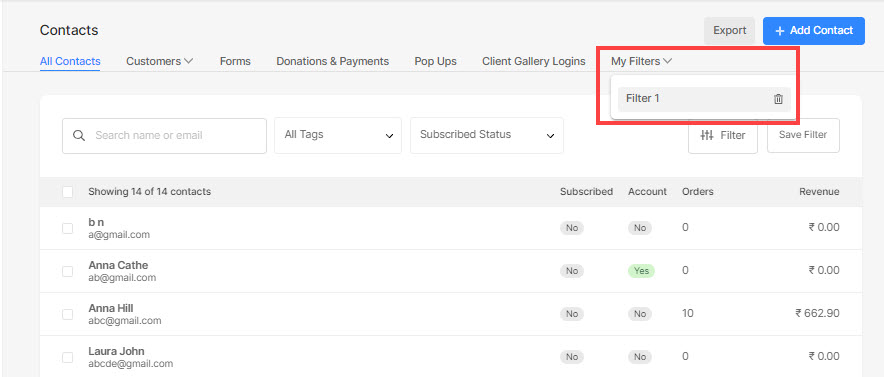Votre Contacts contient les informations de tous les visiteurs de votre site Web.
Chaque fois qu'une personne s'abonne à votre newsletter/popup marketing, soumet un formulaire de contact/paiement, passe une ou plusieurs commandes sur votre boutique/galeries client, ses informations sont ajoutées au Contacts section (avec les informations qu'ils ont fournies).
Vous pouvez toujours rechercher un contact spécifique directement à partir de la barre de recherche présente dans la section Contacts ou filtrer vos contacts en fonction de n'importe quel paramètre et enregistrer le filtre à des fins futures.
La recherche et le filtrage des contacts vous aident à obtenir les contacts (et les informations associées) que vous recherchez en un rien de temps. Cela vous fait gagner du temps et de l'énergie lors de la recherche d'un ou de plusieurs contacts spécifiques.
Dans cet article :
Rechercher un contact
- Extrait du Tableau de bord, cliquez sur le Contacts section 1).
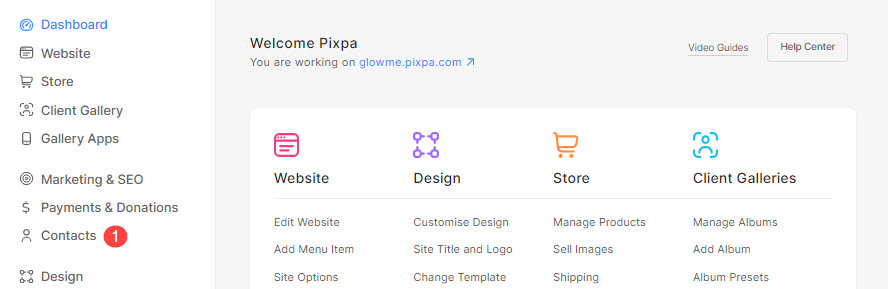
- Vous pouvez afficher tous les contacts de votre site Web sur le côté droit, comme indiqué ci-dessous.
- Vous pouvez rechercher des contacts (2) en utilisant le nom ou l'adresse e-mail à partir d'ici.
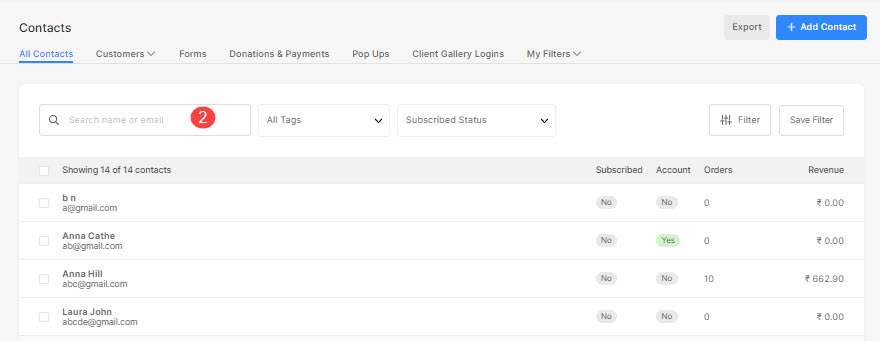
Filtrez vos contacts
- Extrait du Contacts page, vous pouvez filtrer vos contacts en utilisant n'importe étiquettes que vous avez ajouté à vos contacts ou statut d'inscription à la newsletter, ou cliquez sur Filtrer les contacts pour afficher de nombreux autres paramètres de filtrage.
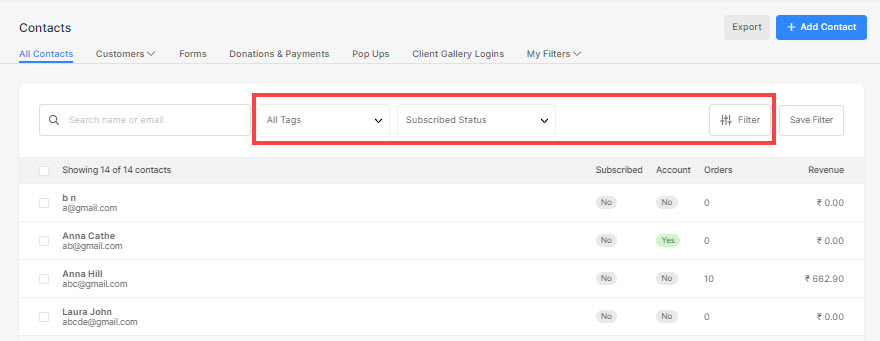
- Vous pouvez cliquer sur le Tous les tags or Statut d'abonné listes déroulantes et sélectionnez le paramètre que vous souhaitez appliquer pour le filtrage.
- Lorsque vous cliquez sur le Tous les tags liste déroulante, toutes les balises que vous avez ajoutées à n'importe quel contact apparaîtront et vous pouvez filtrer en utilisant l'une d'entre elles. L'entreprise.
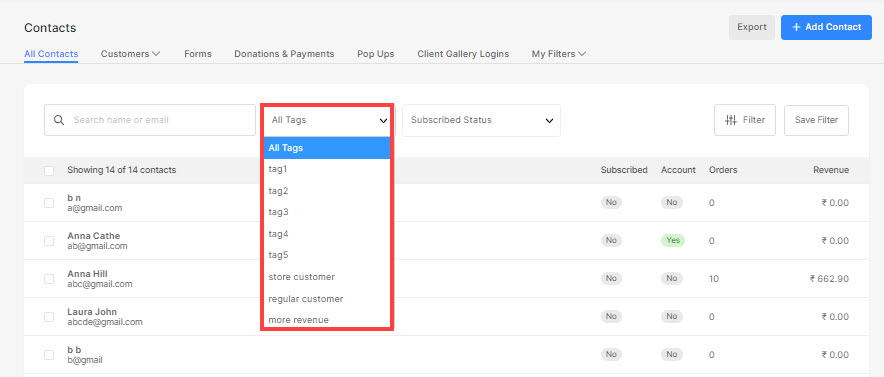
- Cliquez sur le Statut d'abonné déroulant et filtrez vos contacts en fonction de leur abonnement à la newsletter de votre site Web.
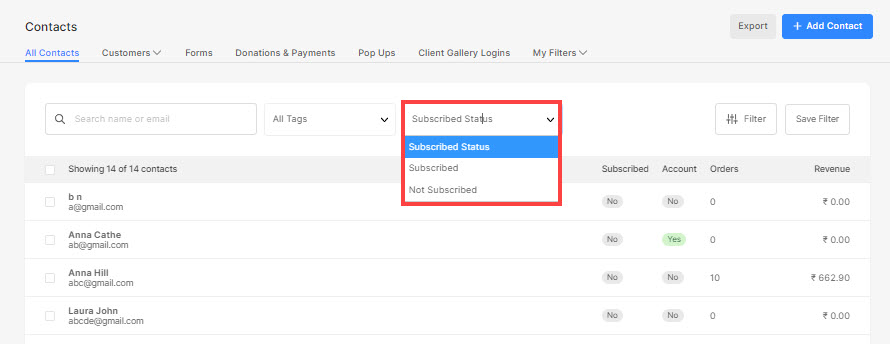
- Lorsque vous cliquez sur le Filtrer les contacts bouton, vous verrez un tiroir sur le côté droit avec tous les filtres disponibles.
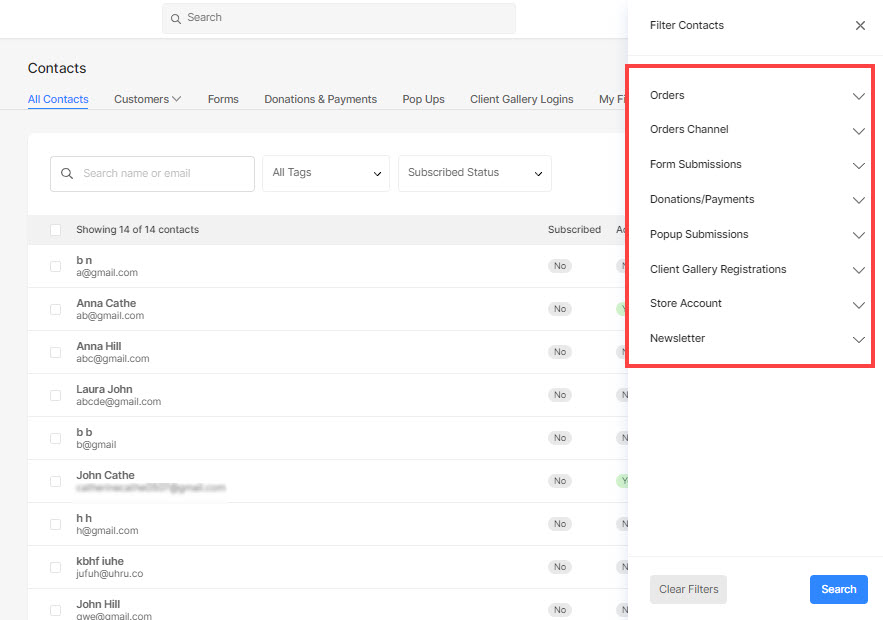
- Extrait du Mes Commandes déroulant, vous pouvez sélectionner les contacts qui ont passé une commande sur votre site pour apparaître ou simplement sélectionner l'absence de commande reçue (dans ce cas, tous les contacts qui ont passé une commande n'apparaîtront pas dans les résultats).
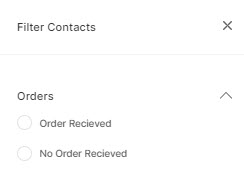
- Extrait du Canal de commandes liste déroulante, vous pouvez sélectionner les contacts de la boutique ou des galeries client à afficher.
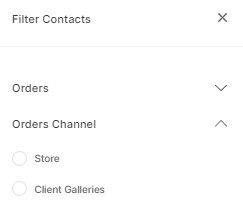
- Extrait du Soumissions de formulaires liste déroulante, vous pouvez sélectionner les contacts de toutes les soumissions de formulaires ou de certaines soumissions spécifiques à afficher ou simplement sélectionner aucune soumission (dans ce cas, tous les contacts qui ont soumis un formulaire n'apparaîtront pas dans les résultats).
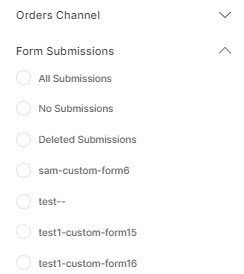
- Extrait du Formulaires de paiement liste déroulante, vous pouvez sélectionner les contacts de toutes les soumissions de formulaires de paiement ou des soumissions spécifiques ou simplement sélectionner les soumissions sans paiement (dans ce cas, tous les contacts qui ont soumis un formulaire de paiement n'apparaîtront pas dans les résultats).
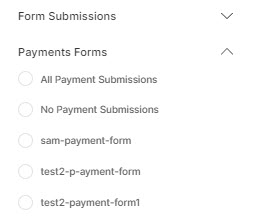
- Extrait du Soumissions contextuelles liste déroulante, vous pouvez sélectionner les contacts de toutes les soumissions contextuelles à afficher ou simplement sélectionner les non soumissions (dans ce cas, tous les contacts qui ont soumis un formulaire contextuel n'apparaîtront pas dans les résultats).
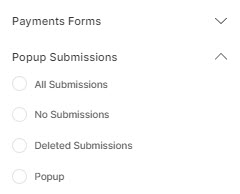
- Extrait du Inscriptions à la galerie des clients liste déroulante, vous pouvez sélectionner les contacts de toutes les inscriptions/connexions effectuées sur vos Albums Clients à afficher ou simplement sélectionner les non inscriptions (dans ce cas, tous les contacts inscrits (sur les Galeries Clients) n'apparaîtront pas dans les résultats).
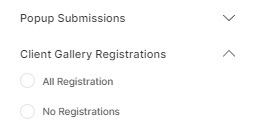
- Extrait du Compte magasin liste déroulante, vous pouvez sélectionner les contacts de tous les comptes Store à afficher ou simplement sélectionner aucun compte (dans ce cas, tous les titulaires du compte Store n'apparaîtront pas dans les résultats).
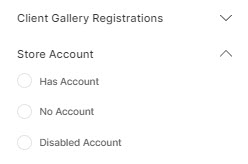
- Extrait du Newsletter liste déroulante, vous pouvez sélectionner les abonnés de toutes ou de certaines newsletters à afficher ou simplement sélectionner les non abonnés (dans ce cas, tous les contacts qui ont soumis une newsletter n'apparaîtront pas dans les résultats).
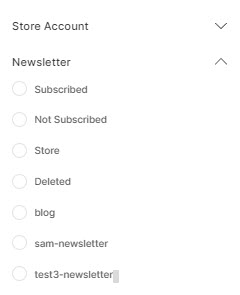
- Si vous souhaitez effacer les filtres appliqués, cliquez sur le Effacer les filtres bouton (1).
- Une fois que vous avez sélectionné les filtres, cliquez sur le Rechercher (2) pour afficher les contacts résultants.
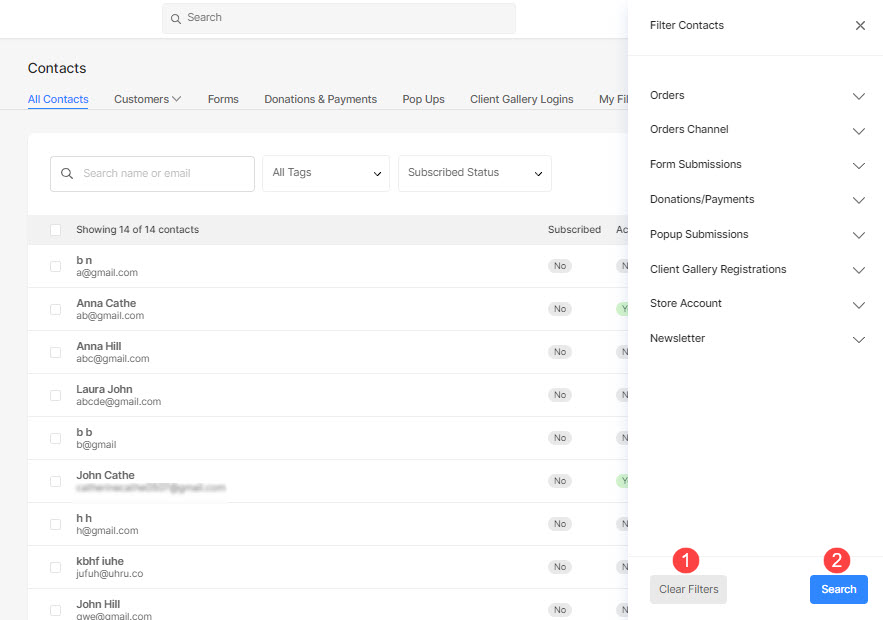
Enregistrez votre filtre
- Comme vous avez sélectionné les filtres, vous pouvez enregistrer ces résultats de recherche en cliquant sur le Enregistrer le filtre .
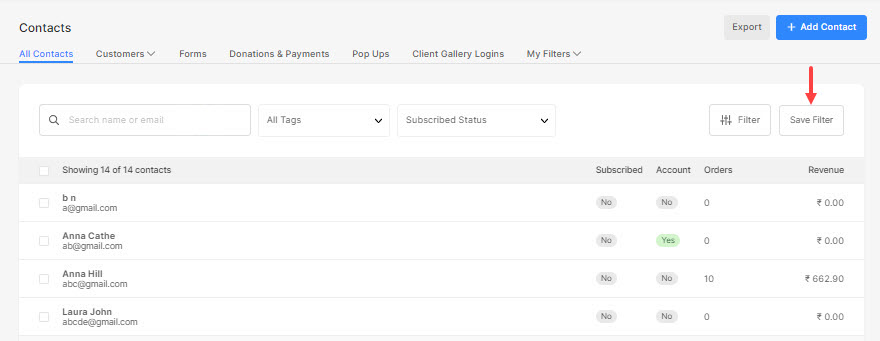
- Une fois le filtre enregistré, un nouvel onglet avec Mes filtres apparaît dans le menu supérieur.
- Vous pouvez aller à la Mes filtres et cliquez sur n'importe quel filtre que vous avez enregistré pour afficher les contacts filtrés.